Comandos para la administración del sistema (I)
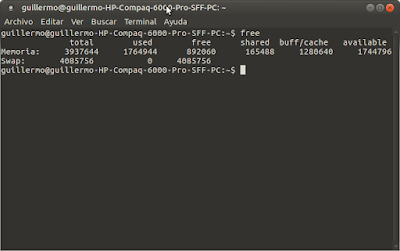 Los siguientes comandos de Linux son usados frecuentemente por los administradores de sistemas para ‘estar al tanto’ de lo que está pasando con sus sistemas. Esta información es una traducción adaptada de un hilo del foro de Linux.org.
Los siguientes comandos de Linux son usados frecuentemente por los administradores de sistemas para ‘estar al tanto’ de lo que está pasando con sus sistemas. Esta información es una traducción adaptada de un hilo del foro de Linux.org.
En este enlace tenéis la fuente original (en inglés). Vamos a ver last, df, free, du, top, ps y kill.
last
El comando last te muestra las personas que han iniciado sesión en el equipo hoy y los terminales que están usando. Es una buena manera de ver quién ha estado usando el ordenador, si está conectado en red.
df
df’ es un comando que vas a usar mucho si estás presionado por espacio en el disco duro. Una vez más, hay muchos programas que se ejecutan gráficamente que le informarán del espacio disponible en su partición Linux. Es una manera muy buena, rápida y no gráfica de mantener un registro del espacio en el disco duro.
free
‘free’ es un comando que puedes usar si quieres saber cuánta memoria RAM tienes libre en tu sistema.
du
‘du’ es la forma de ver lo grandes que son los archivos. Puede utilizarlo en un directorio o en un archivo en particular. Este es otro comando que uso mucho. Probablemente es mejor usar la opción du -b (-b para bytes) y le dará la cifra exacta en bytes. Por defecto,’ du’ muestra la cifra de kilobyte más cercana.
top
Para mostrarle el uso del comando ‘top’. Podrás ver los procesos que se están ejecutando. ‘top’ es un buen comando para usar cuando quieres ver lo que está haciendo tu sistema. Está diseñado para mostrarte cómo se está utilizando tu CPU. Te dará una lista bastante completa de todo lo que está sucediendo en tu ordenador.
ps
‘ps’ te mostrará en la terminal una lista de los procesos que se ejecutan en su sistema. Sólo escribiendo ps te dará los procesos que estás ejecutando como usuario.
kill
‘kill’ es una palabra muy explícita. Significa ‘matar’ en inglés. El comando kill te permite ‘terminar’, cerrar un programa. En otras palabras, matas el programa. Probablemente sólo usarás esto con procesos problemáticos; programas que pueden no permitirte salir regularmente. Un buen ejemplo de esto es cuando pruebas un nuevo programa que todavía no tiene todos los errores resueltos. Si el botón ‘exit’ no funciona, puedes ‘matarlo’ con el comando ‘kill’.
Usar ‘kill’ como root
Recuerda que cuando trabajas como ‘root’, eres el maestro todopoderoso de tu ordenador. Tienes licencia para «matar» el proceso que quieras. Si estás trabajando como’ root’ y necesitas usar el comando’ kill’, es una buena idea ejecutar ps -au y mirar de cerca tus PIDs, para no terminar matando algún proceso que realmente necesites.
Otra forma de matar un proceso.
Intenta escribir esto:
find *.
‘Limpiar’ la terminal
Por último, un pequeño ‘tip’: si quieres borrar todo lo escrito en la terminal o consola, pulsa Control + l (letra ele en minúscula). Dejará la pantalla de la terminal ‘limpia’.
